В современном быстро меняющемся цифровом мире поддержание высокой доступности и производительности сетевых приложений имеет решающее значение. Надежным способом достижения этой цели является настройка Балансировка нагрузки сети (NLB) на сервере Windows Server. NLB обеспечивает равномерное распределение входящего трафика между несколькими серверами, минимизируя время простоя и максимизируя использование ресурсов. В этой статье представлено подробное руководство по установке и настройке балансировки сетевой нагрузки на Microsoft Windows Server.
Введение
По мере роста компаний к их сетевой инфраструктуре предъявляются все более высокие требования по времени безотказной работы, масштабируемости и производительности. Балансировка нагрузки сети (NLB) играет ключевую роль в распределении клиентских запросов между несколькими серверами. Это снижает нагрузку на отдельные серверы, обеспечивая эффективную обработку всплесков трафика и минимизируя риск простоя.
Понимание балансировки сетевой нагрузки
Что такое балансировка нагрузки сети?
Network Load Balancing — это технология кластеризации, включенная в Windows Server, которая позволяет нескольким серверам работать вместе как единый виртуальный сервер. Функция NLB особенно полезна для веб-приложений, где постоянная доступность очень важна.
Ключевые особенности NLB:
- Распределение нагрузки между несколькими серверами.
- Масштабируемость за счет динамического добавления или удаления узлов.
- Отказоустойчивость для предотвращения прерывания обслуживания.
- Поддержка трафика IPv4 и IPv6.
Как работает NLB
NLB работает с использованием виртуального IP-адреса (VIP), который представляет весь кластер. Когда клиент отправляет запрос, алгоритм NLB определяет, какой сервер в кластере будет его обрабатывать. Это решение может быть основано на таких факторах, как нагрузка, состояние сервера или родство сессий.
Необходимые условия для настройки NLB
Прежде чем приступить к процессу установки, убедитесь, что ваша среда соответствует следующим требованиям:
Требования к аппаратному обеспечению:
- Не менее двух машин с Windows Server.
- Сетевые адаптеры со статическими IP-адресами.
Требования к программному обеспечению:
- Windows Server (рекомендуется использовать версии 2016, 2019 или более поздние).
- Привилегии администратора на всех серверах кластера.
Настройка сети:
- Назначьте статический IP-адрес каждому серверу.
- Настройте записи DNS для виртуального IP.
- Убедитесь, что все серверы находятся в одной подсети для правильной связи.
Установка функции NLB в Windows
Чтобы включить NLB, необходимо сначала установить функцию на каждый сервер в кластере.
Пошаговая установка:
- Откройте Менеджер сервера на сервере Windows.
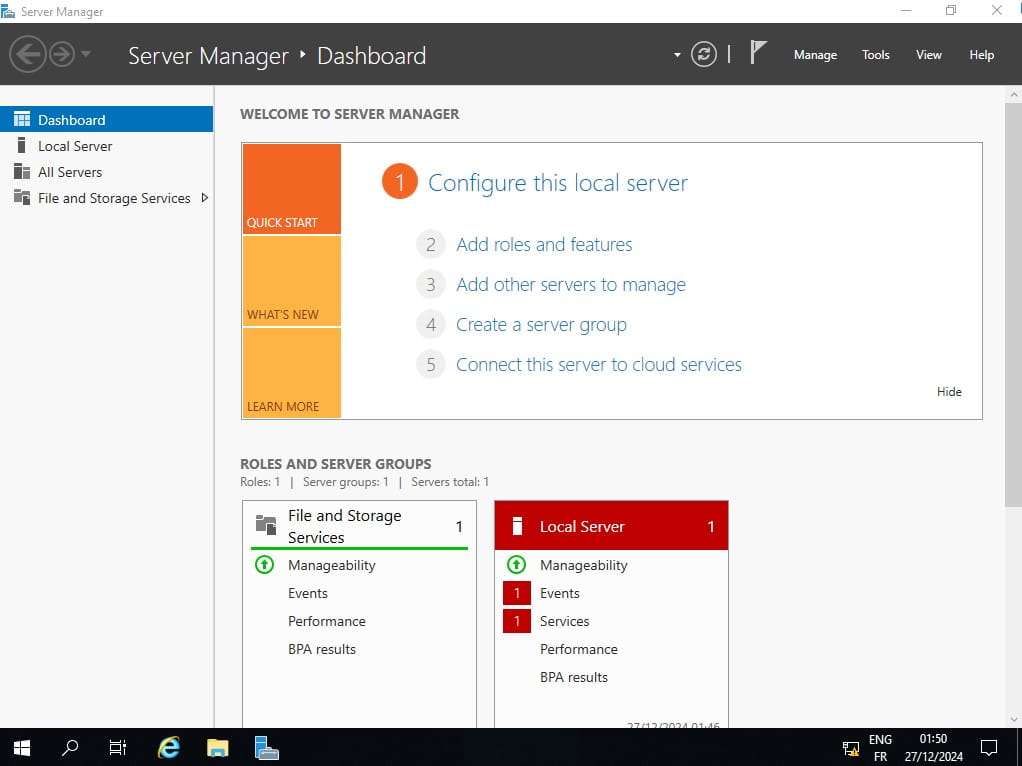
- Нажмите на Добавить роли и функции.
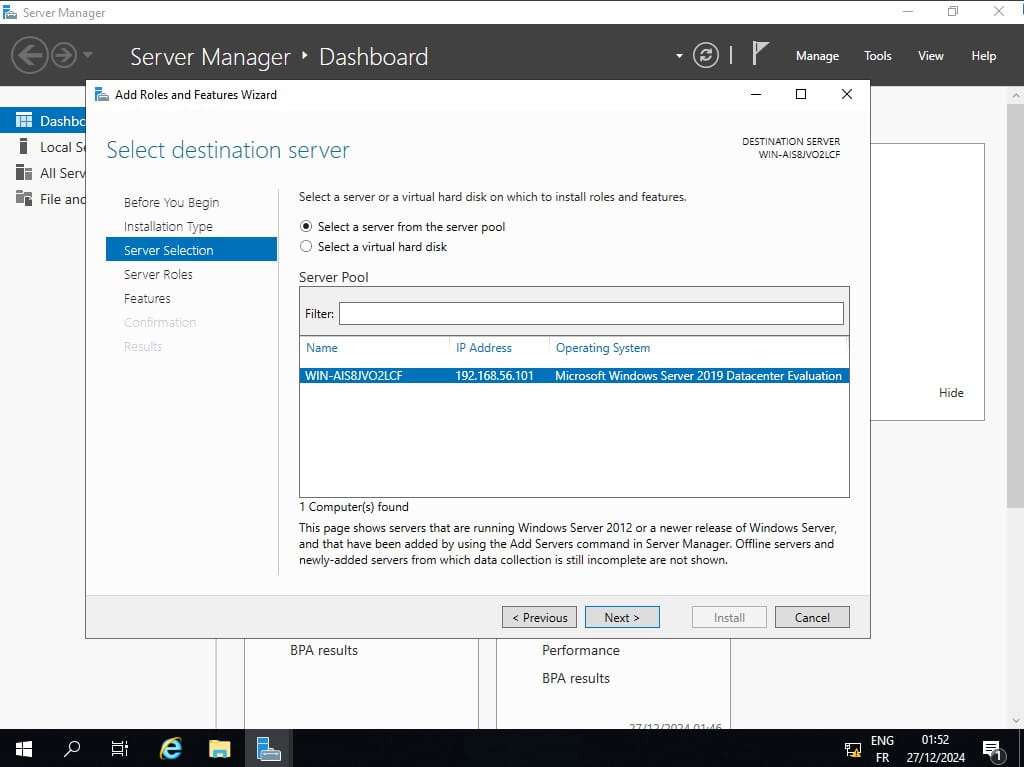
- Выберите Характеристики раздел и местоположение Балансировка нагрузки в сети.
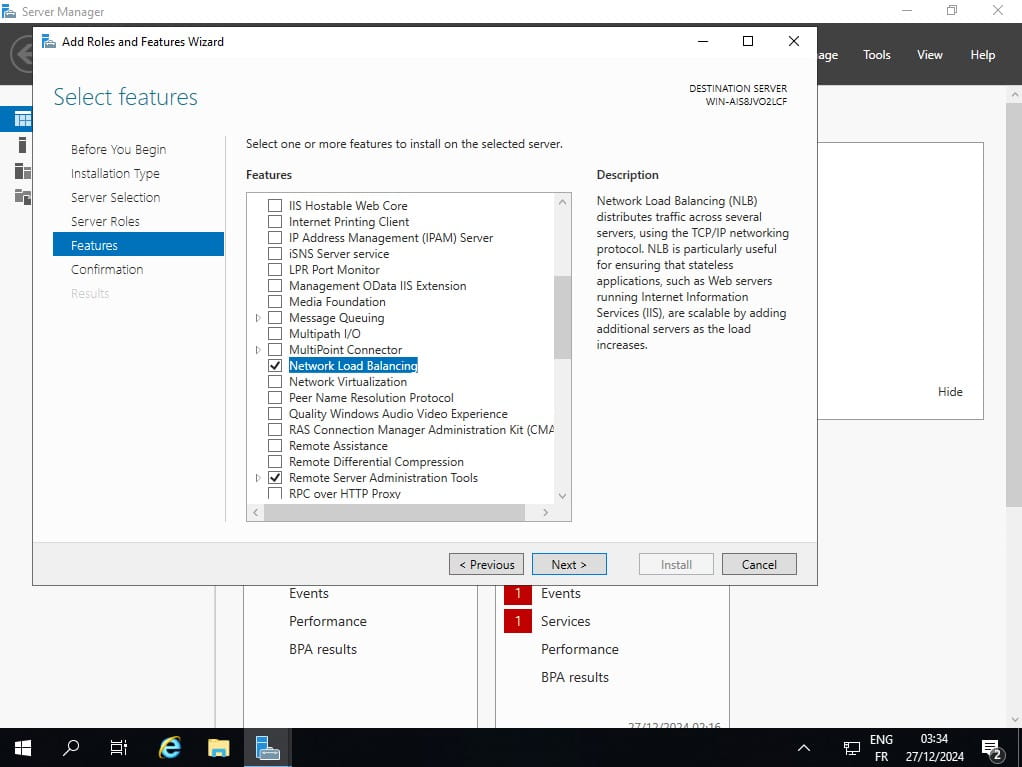
- Выберите функцию NLB и нажмите кнопку Установить.
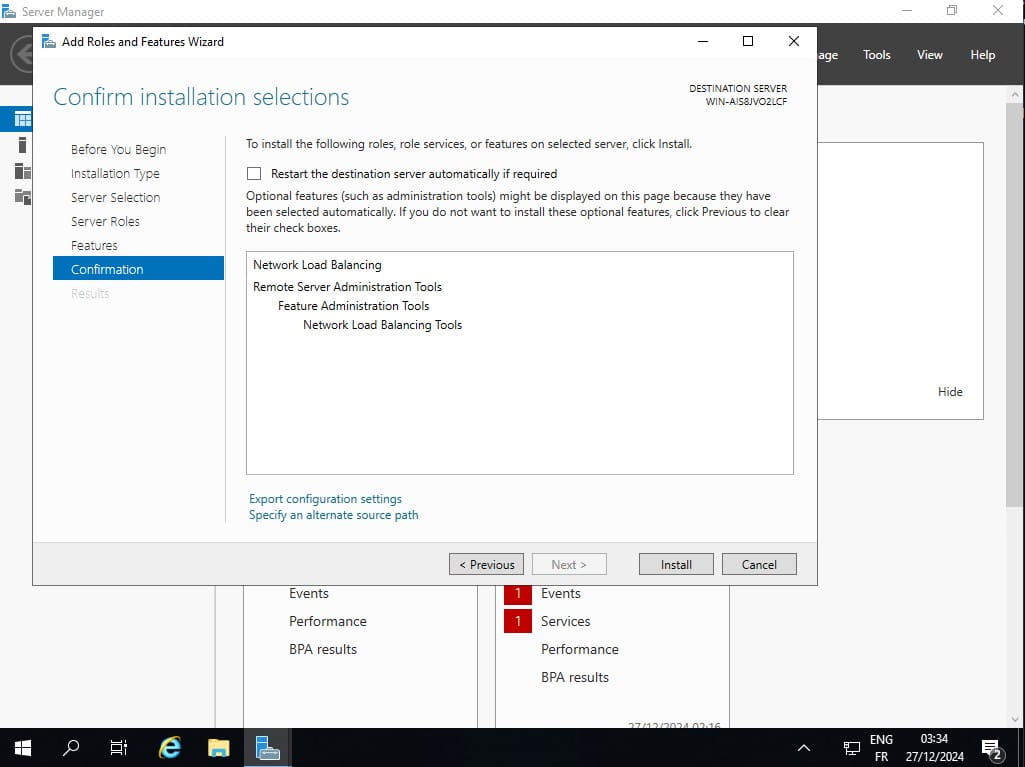
- Дождитесь завершения установки и перезагрузите сервер при появлении соответствующего запроса.
Повторите эти шаги на всех серверах, которые будут участвовать в кластере NLB.
Настройка кластера NLB
После установки функции NLB следующим шагом будет настройка кластера.
Создание кластера:
- Откройте Диспетчер балансировки нагрузки сети.
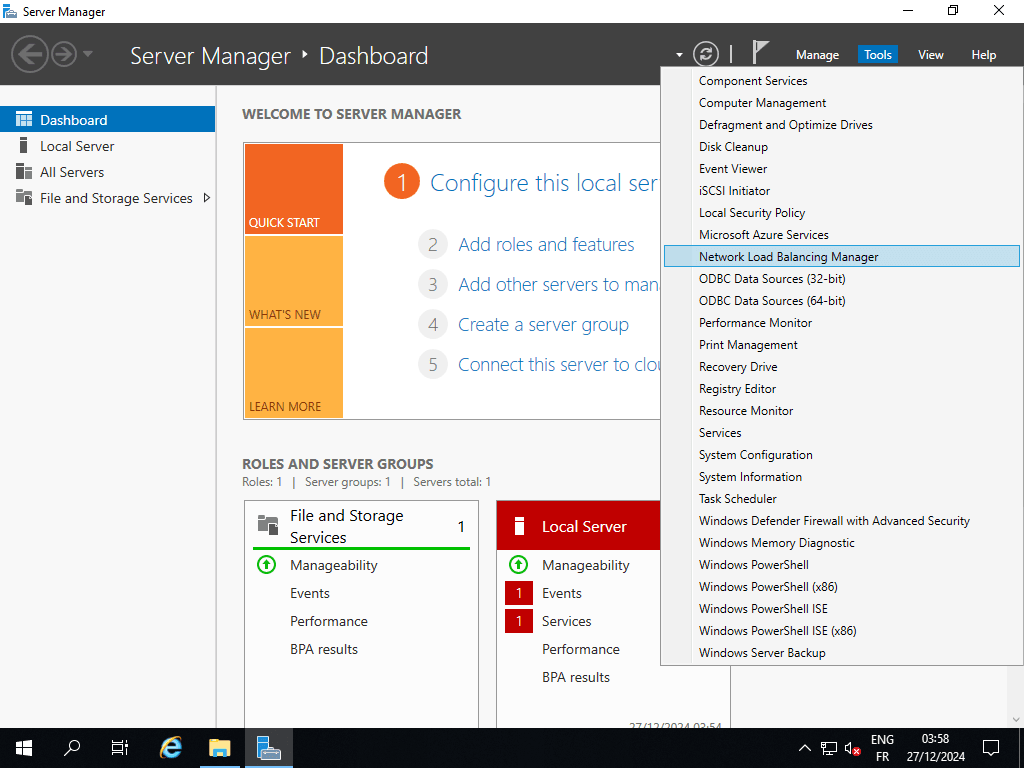
- Выберите Новый кластер из меню.
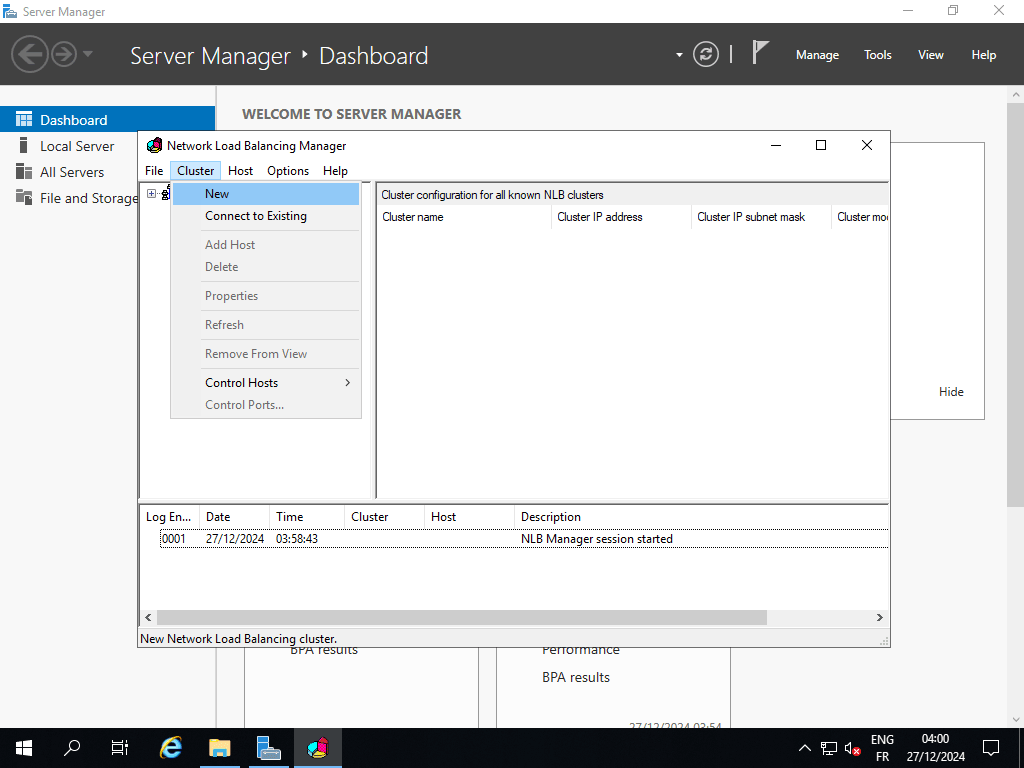
- Введите имя хоста или IP-адрес первого сервера.
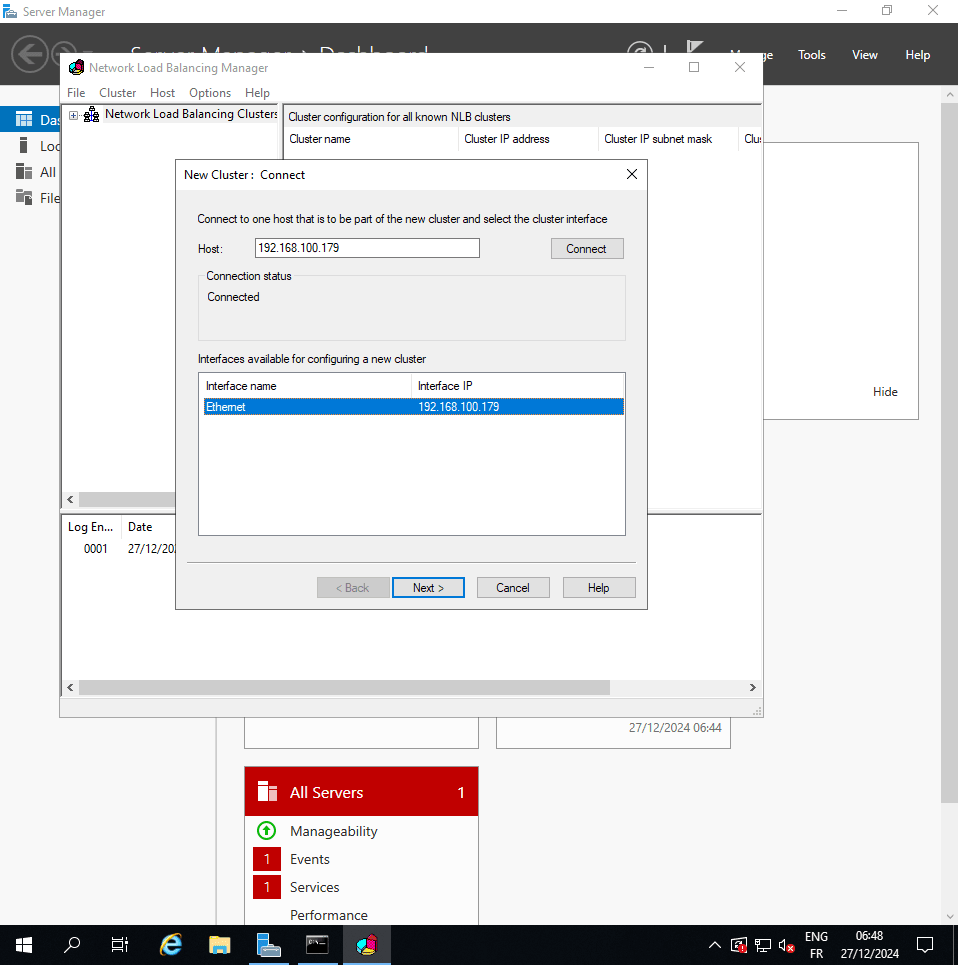
- Настройте выделенный IP-адрес для этого узла.
Добавление хостов:
- Нажмите Добавить хост в кластер.
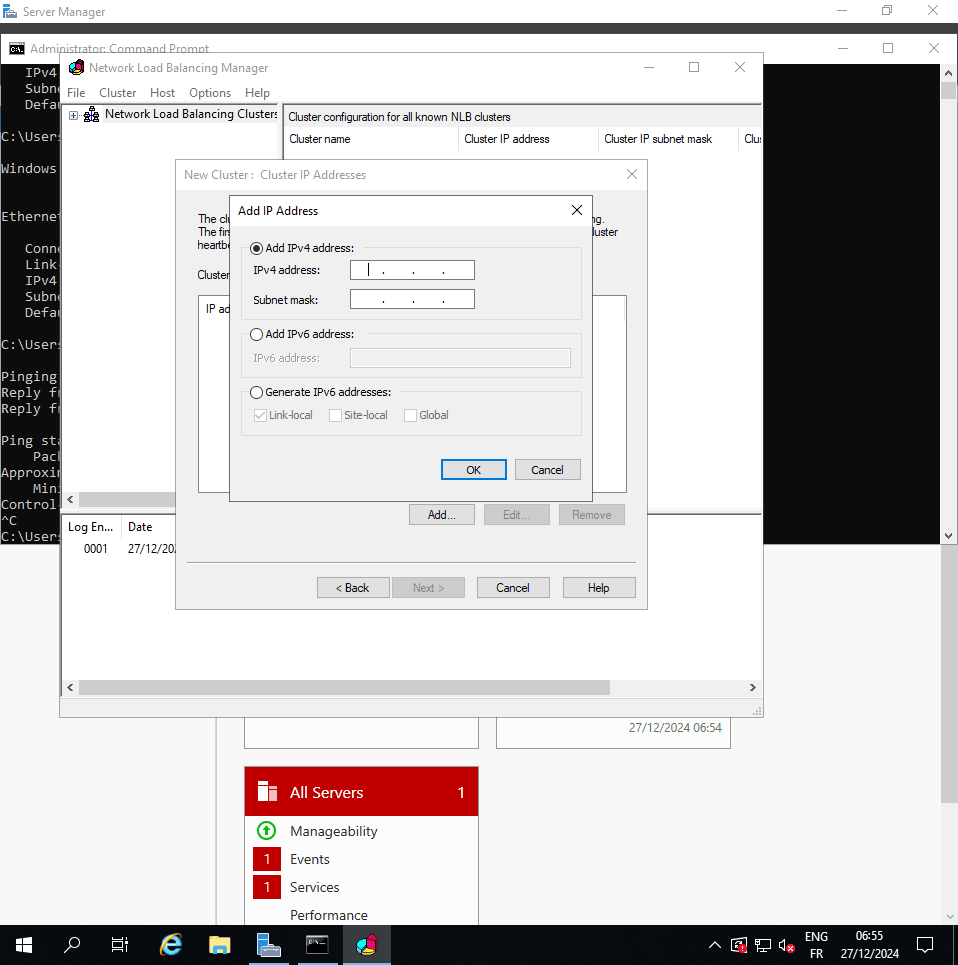
- Введите имя хоста или IP второго сервера.
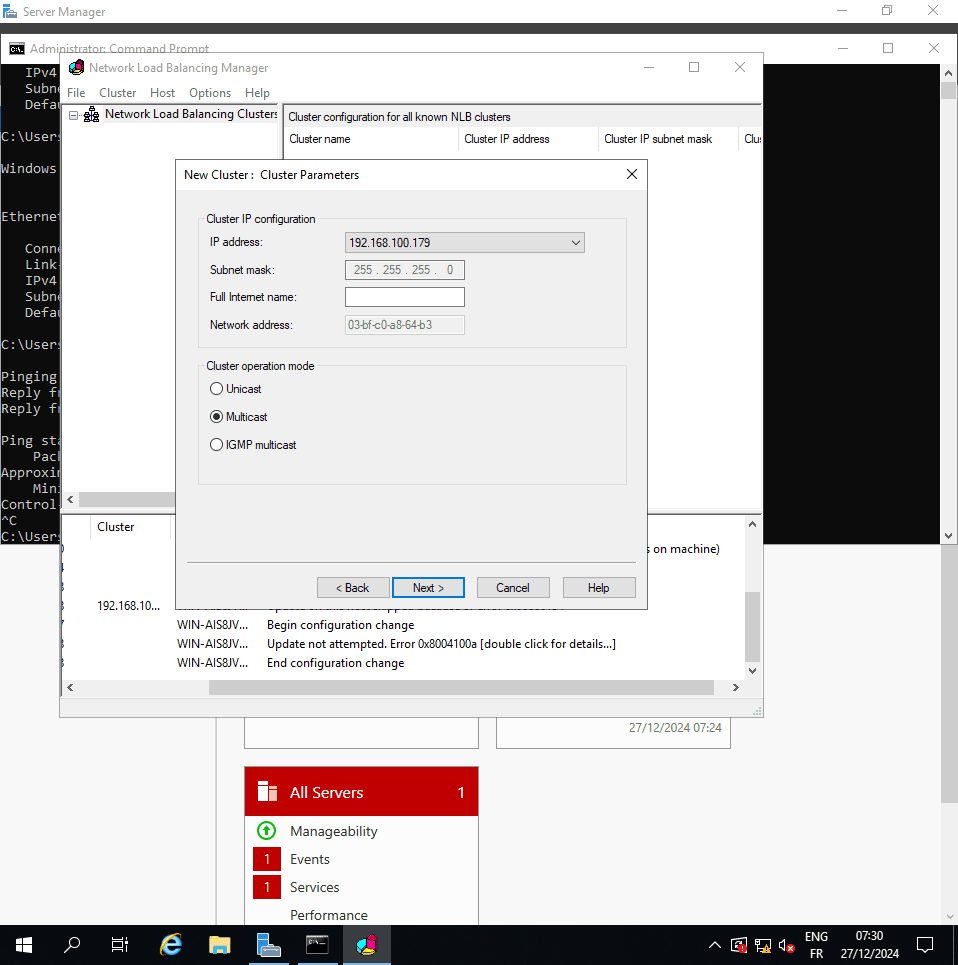
- Повторите для всех дополнительных хостов.
Настройка IP-адреса кластера:
- В настройках кластера добавьте Виртуальный IP (VIP).
- Назначьте маску подсети и шлюз по умолчанию.
- Проверьте VIP на возможность подключения.
Настройка правил порта
Правила портов определяют, как распределяется трафик в кластере.
Правила по умолчанию:
- По умолчанию все порты открыты.
- Равномерное распределение между всеми узлами.
Пользовательские правила порта:

- Ограничение трафика на определенные порты (например, HTTP на порт 80).
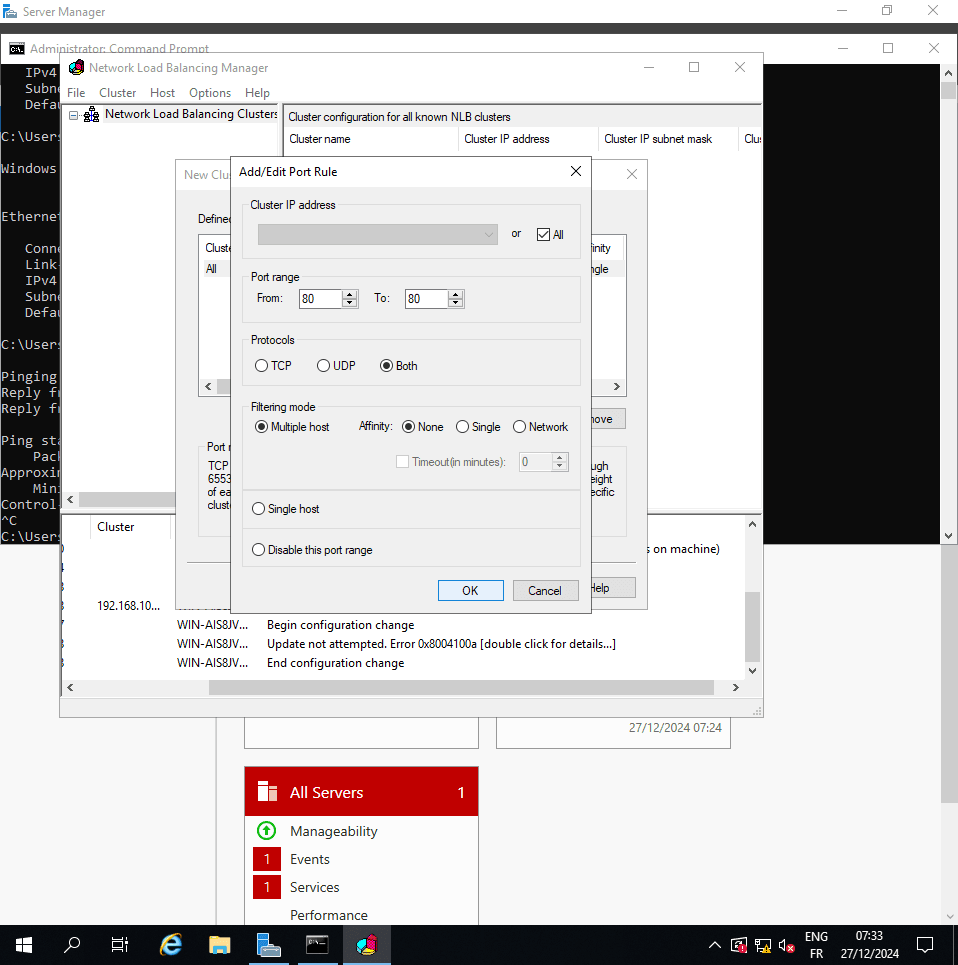
- Используйте привязку к сеансу для приложений с определенным состоянием.
Лучшие практики:
- Используйте правила выделенных портов для таких приложений, как SQL Server или FTP.
- Следите за использованием портов, чтобы избежать узких мест.
Управление кластером NLB
После того как кластер настроен, постоянное управление обеспечивает оптимальную производительность.
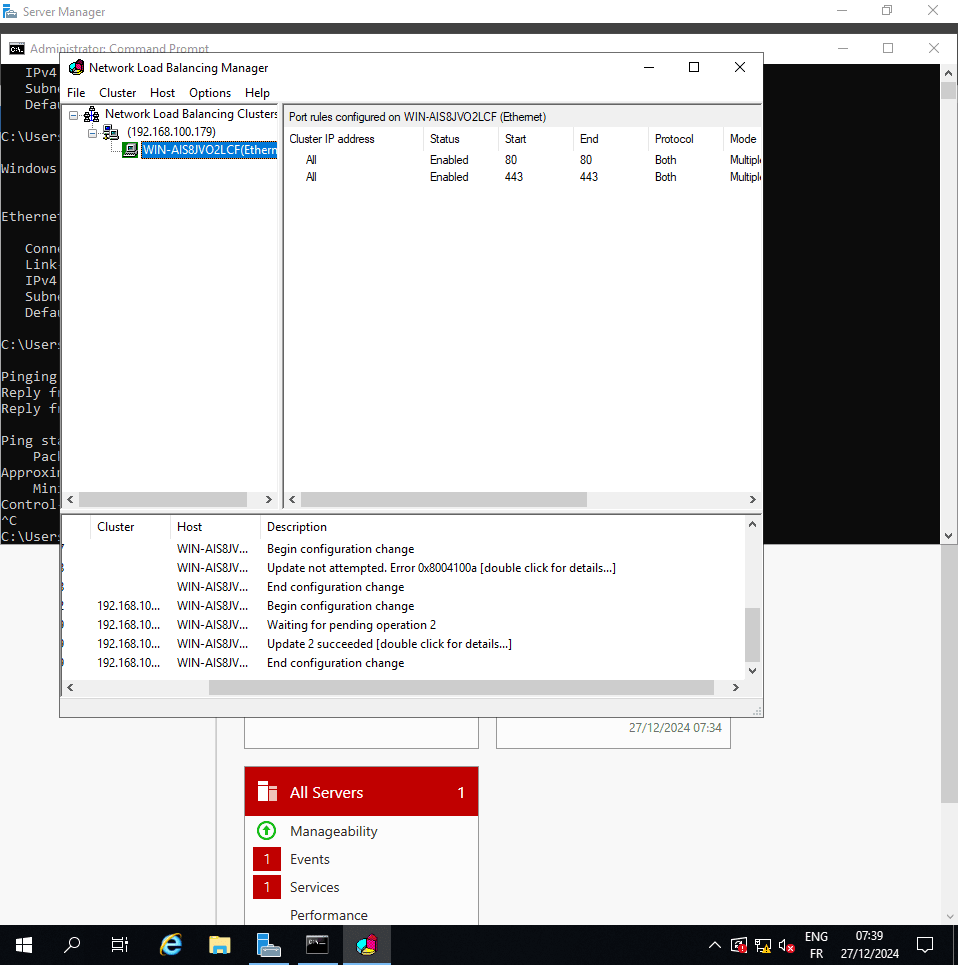
Инструменты мониторинга:
- Используйте Средство просмотра событий для регистрации событий NLB.
- Реализовать Монитор производительности для получения показателей в реальном времени.
Проверки здоровья:
- Регулярно проверяйте связность каждого узла.
- Настройте обнаружение обхода отказа для замены нездоровых узлов.
Параметры масштабирования:
- Добавьте больше узлов для обработки возросшего трафика.
- Используйте динамическое масштабирование для облачных сред.
Высокая доступность с помощью NLB
Конфигурация Active-Active:
- Все узлы активны одновременно.
- Обеспечивает максимальное использование ресурсов.
Активно-пассивная конфигурация:
- Назначьте один или несколько узлов резервными.
- Активирует резервные узлы только в случае отказа основных узлов.
Защита установки NLB
Кластеры NLB должны быть защищены от потенциальных угроз.
Лучшие практики безопасности:
- Включить правила брандмауэра для трафика NLB.
- Используйте надежные учетные данные для административного доступа.
- Регулярно обновляйте Windows Server с помощью патчей безопасности.
Настройка брандмауэра:
- Разрешите трафик на портах 80 (HTTP) и 443 (HTTPS).
- Блокируйте ненужные порты, чтобы уменьшить площадь атаки.
Устранение неполадок NLB
Даже при надежной настройке могут возникнуть проблемы.
Распространенные проблемы и их устранение:
- Узлы не отвечают: Проверьте подключение к сети и конфигурацию NLB.
- VIP недоступен: Обеспечьте правильное разрешение DNS и маршрутизацию.
- Неравномерное распределение нагрузки: Пересмотрите правила порта и настройки сродства сеанса.
Инструменты диагностики:
- Используйте Ping для проверки IP-соединения.
- Анализируйте журналы с помощью Средство просмотра событий.
NLB в облачных и гибридных средах
Расширьте свою систему NLB до облака, чтобы повысить гибкость.
Расширение NLB в azure:
- Используйте Azure Load Balancer для гибридных сценариев.
- Интеграция с Azure Virtual Network для бесперебойного подключения.
Гибридные сценарии:
- Комбинируйте локальную NLB с облачными решениями.
- Обеспечьте совместимость между средами.
Лучшие практики для NLB
- Регулярно обновляйте все серверы в кластере.
- Документируйте изменения в конфигурации NLB.
- Проводите периодическое нагрузочное тестирование для выявления узких мест в производительности.
Часто задаваемые вопросы
Какова основная цель балансировки нагрузки сети? NLB распределяет трафик между серверами для обеспечения высокой доступности и масштабируемости.
Можно ли использовать NLB для других приложений, кроме веб-серверов? Да, NLB может управлять трафиком для любого приложения TCP/IP, включая FTP и службы баз данных.
Сколько узлов может поддерживать кластер NLB? Кластеры NLB могут поддерживать до 32 узлов.
Является ли балансировка сетевой нагрузки бесплатной? Да, NLB входит в состав Windows Server без дополнительной платы.
В чем разница между NLB и DNS Load Balancing? NLB распределяет трафик на сетевом уровне, в то время как DNS Load Balancing работает на уровне приложений.
Можно ли настроить NLB в разных подсетях? Нет, все узлы в кластере NLB должны находиться в одной подсети.
Заключение
Настройка балансировки сетевой нагрузки на сервере Windows Server — это мощный способ повысить производительность и надежность сетевых приложений. Равномерно распределяя трафик и обеспечивая отказоустойчивость, NLB гарантирует постоянную доступность сервисов. Следуйте шагам, описанным в этом руководстве, применяйте лучшие практики и регулярно контролируйте свою настройку для достижения оптимальных результатов.
